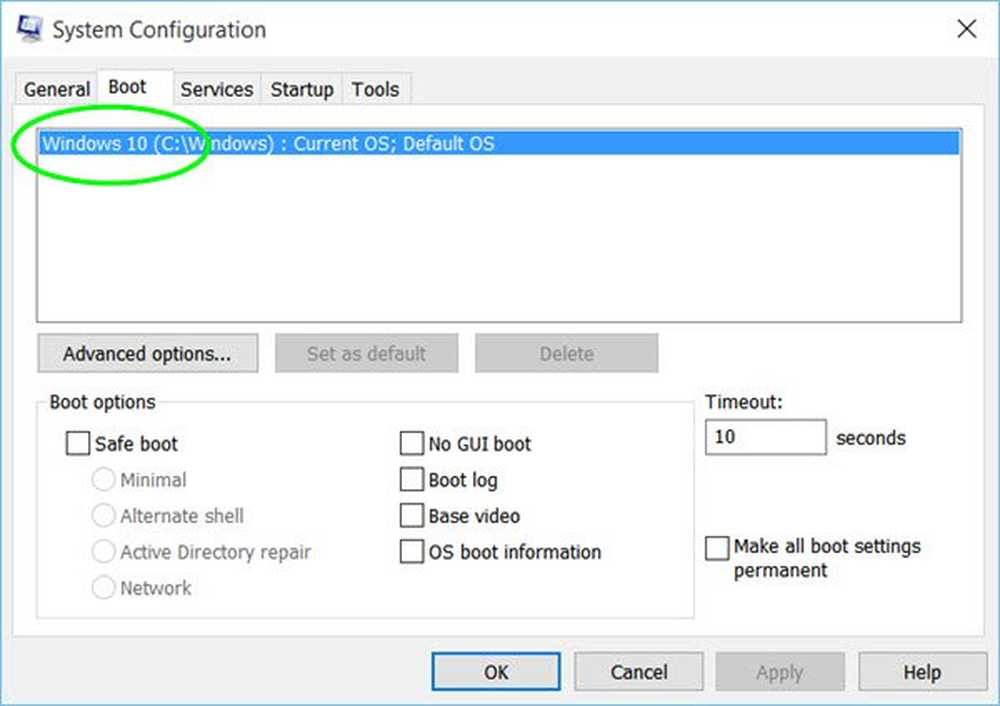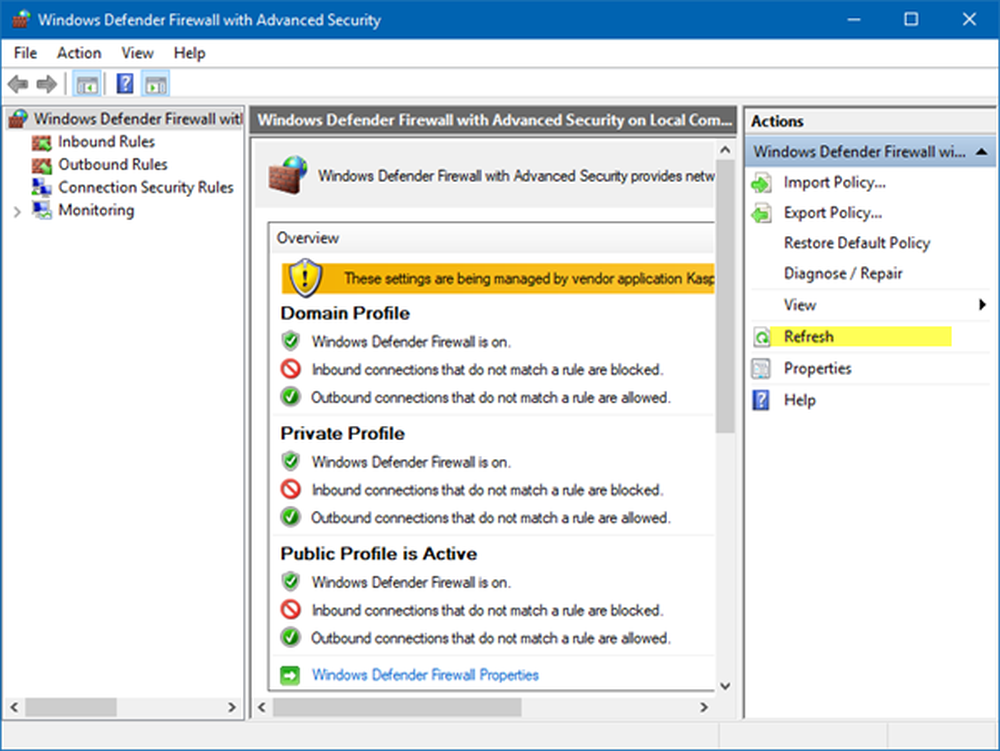Benennen Sie das integrierte Administratorkonto in Windows 10/8/7 um

Windows enthält ein integriertes Administratorkonto, das manchmal auch als Super-Administratorkonto bezeichnet wird. Dieses Ziel wird häufig von Computer-Hackern und Malware mit böswilliger Absicht angestrebt. Es kann daher sinnvoll sein, dieses Administratorkonto in Ihrem Windows-System umzubenennen.
Benennen Sie das Administratorkonto in Windows um
Wenn Sie Ihr Administratorkonto umbenennen möchten, führen Sie einen der folgenden Schritte aus.
1] Öffnen Sie im Windows 8.1 WinX-Menü die Computermanagement Konsole. Erweitern Sie Lokale Benutzer und Gruppen> Benutzer. Wählen Sie nun im mittleren Bereich das Administratorkonto aus, das Sie umbenennen möchten, und klicken Sie mit der rechten Maustaste darauf. Klicken Sie dann im Kontextmenü auf Umbenennen. Sie können jedes Administratorkonto auf diese Weise umbenennen.
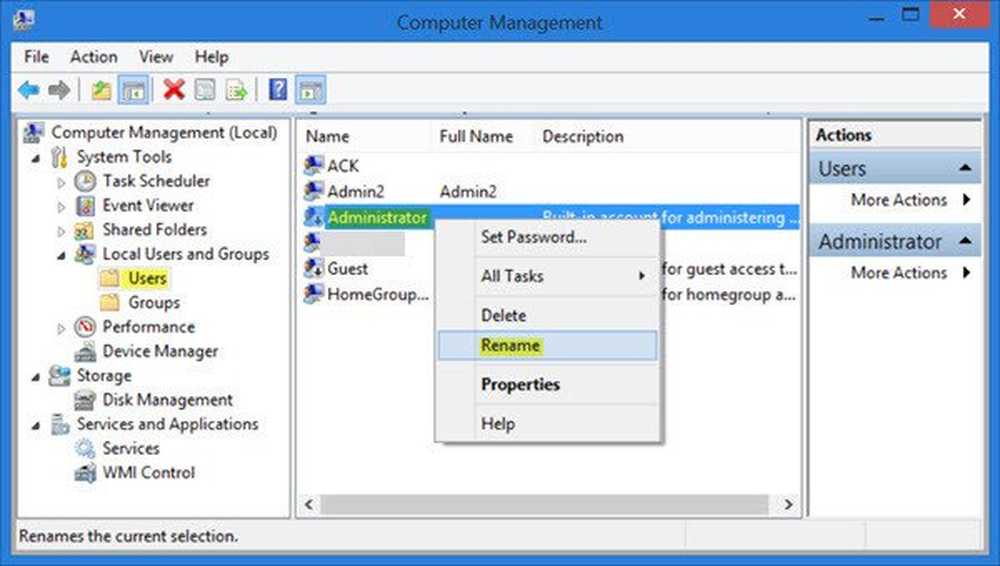
2] Sie können a verwenden Schalttafel Applet, um das Administratorkonto umzubenennen. Um auf diese Weise zu klagen, ausführen UserPasswords2 steuern und drücken Sie die Eingabetaste.
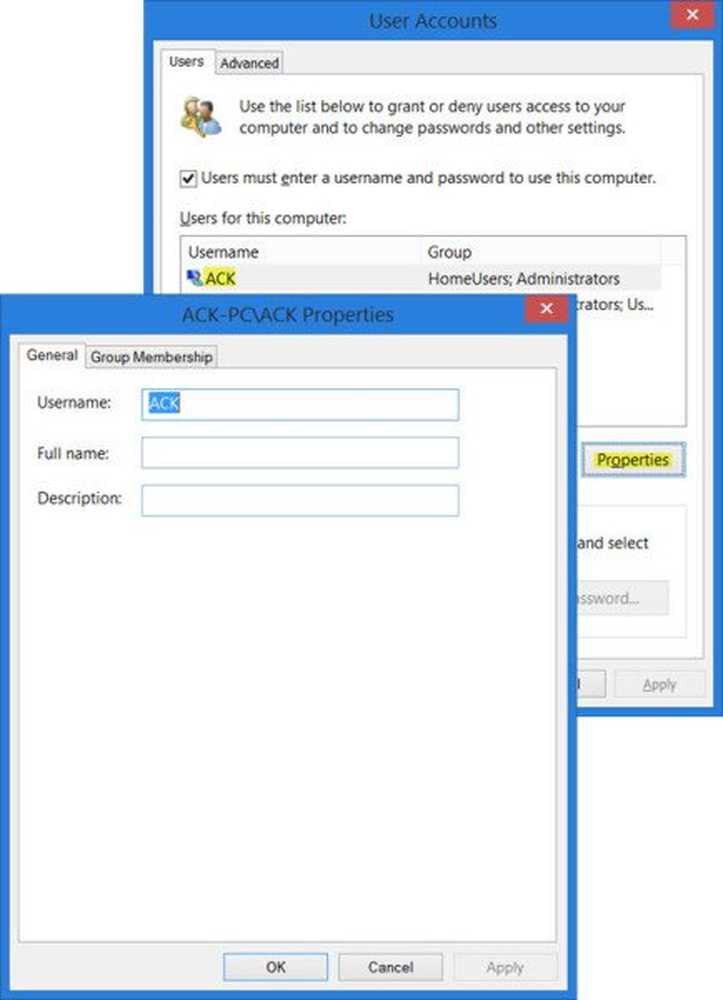
Wählen Sie auf der Registerkarte Benutzer den Benutzernamen aus und klicken Sie auf die Schaltfläche Eigenschaften. Sie können es auf der Registerkarte Allgemein umbenennen. Mit dieser Methode können Sie ein Administratorkonto umbenennen, das aktiv und aktiviert ist.
3] Wenn Ihr Windows-Betriebssystem die Gruppenrichtlinien-Editor, Mach Folgendes. Lauf gpedit.msc um den lokalen Gruppenrichtlinien-Editor zu öffnen. Navigieren Sie dann wie folgt: Computerkonfiguration> Windows-Einstellungen> Sicherheitseinstellungen> Lokale Richtlinien, und wählen Sie Sicherheitsoptionen ausFinden Konten: Administratorkonto umbenennen, und doppelklicken Sie darauf.
Diese Sicherheitseinstellung bestimmt, ob der Sicherheits-ID (SID) des Kontoadministrators ein anderer Kontoname zugeordnet ist. Das Umbenennen des bekannten Administratorkontos macht es für Unbefugte etwas schwieriger, diese privilegierte Kombination aus Benutzername und Kennwort zu erraten.
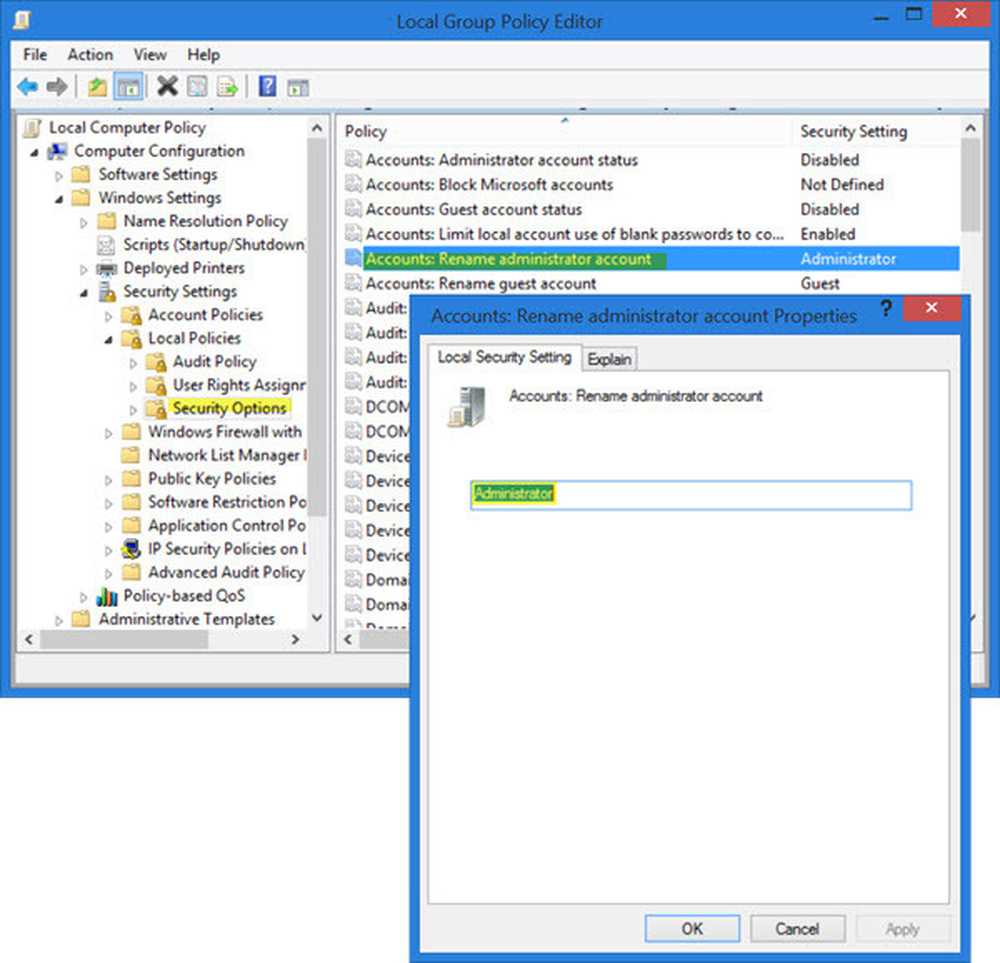
In dem sich öffnenden Konfigurationsfeld auf der Registerkarte Lokale Sicherheitseinstellungen können Sie Administrator im Textfeld umbenennen. Klicken Sie auf Anwenden> OK und beenden. Mit dieser Methode können Sie das integrierte Administratorkonto umbenennen.
4] Sie können auch die Befehlszeile um den Admin-Account umzubenennen. Öffnen Sie ein Eingabeaufforderungsfenster mit erhöhten Rechten, und verwenden Sie den folgenden Befehl für das WMIC-Dienstprogramm, wobei Sie CustomAdminname durch Ihren gewünschten Namen ersetzen.
wmic useraccount where name = "Administrator" Aufruf umbenennen name = "CustomAdminName"
5] Benutzer umbenennen ist ein kostenloses Werkzeug Dadurch können Sie Administratorkonten umbenennen. Sie können es hier herunterladen.
Da Sie sich mit dem Administrator-Benutzerkonto befassen, gehen Sie vorsichtig um, wenn Sie das Konto umbenennen. Notieren Sie gegebenenfalls den neuen Namen und das neue Kennwort auf einem Blatt Papier.